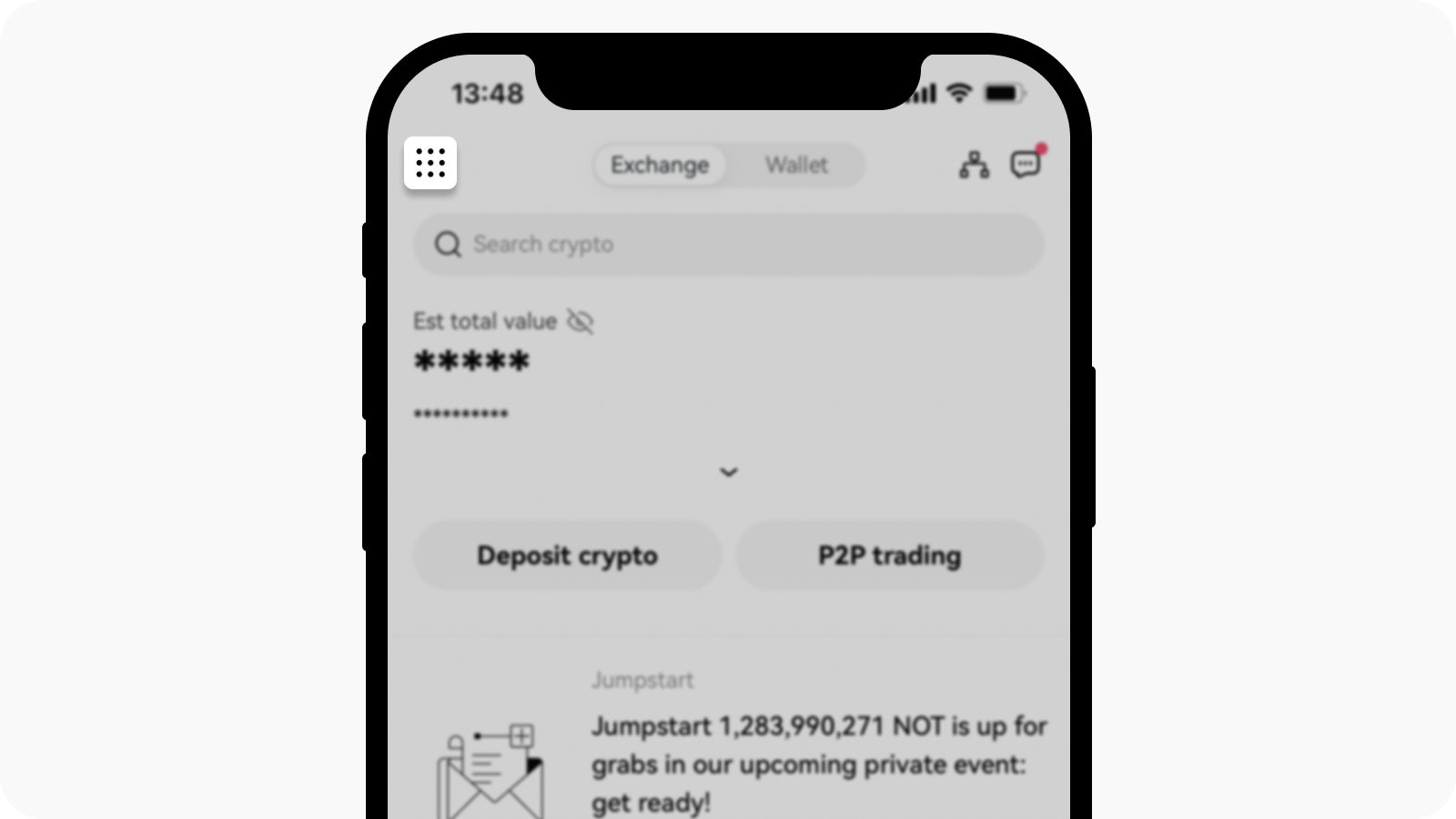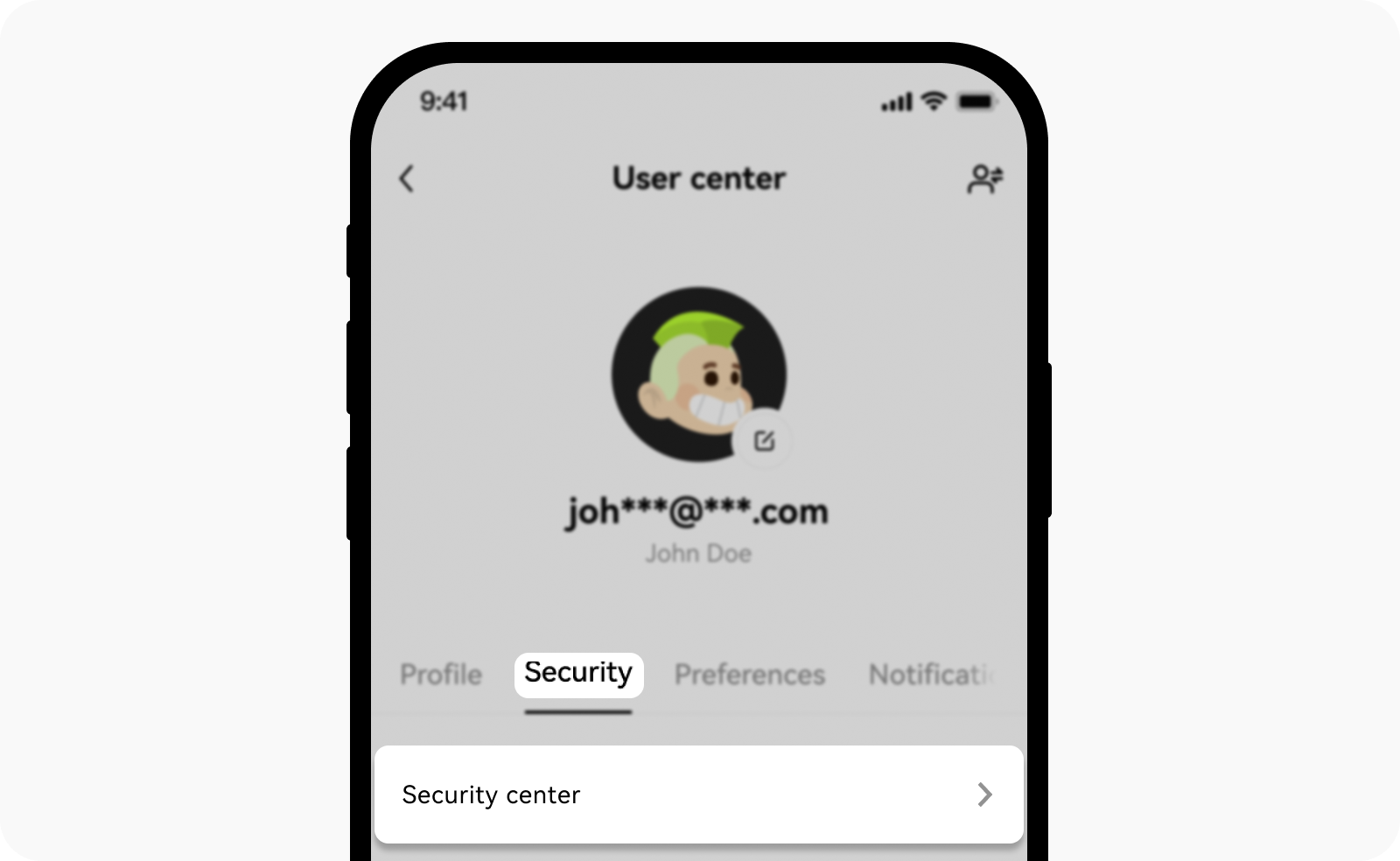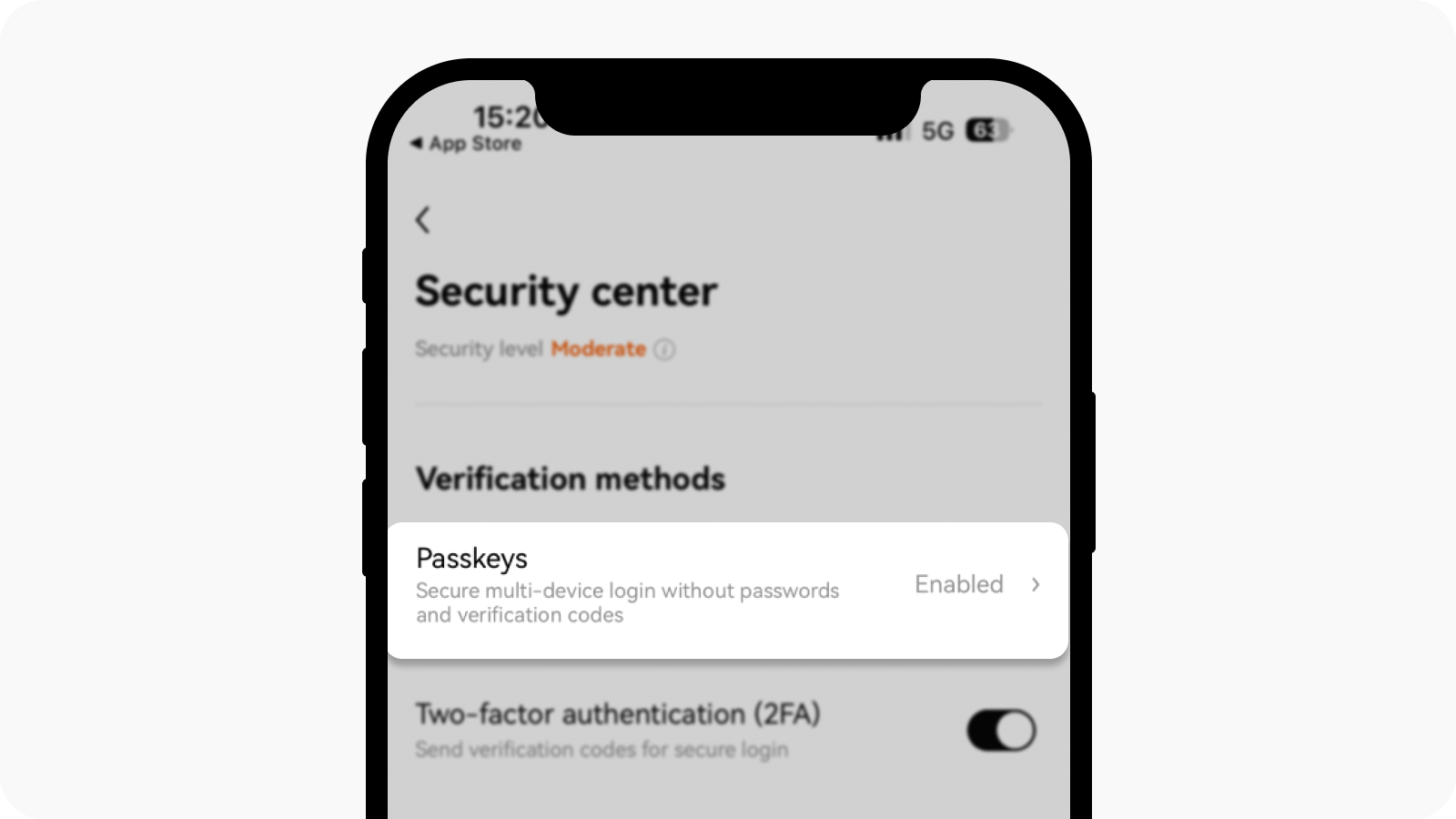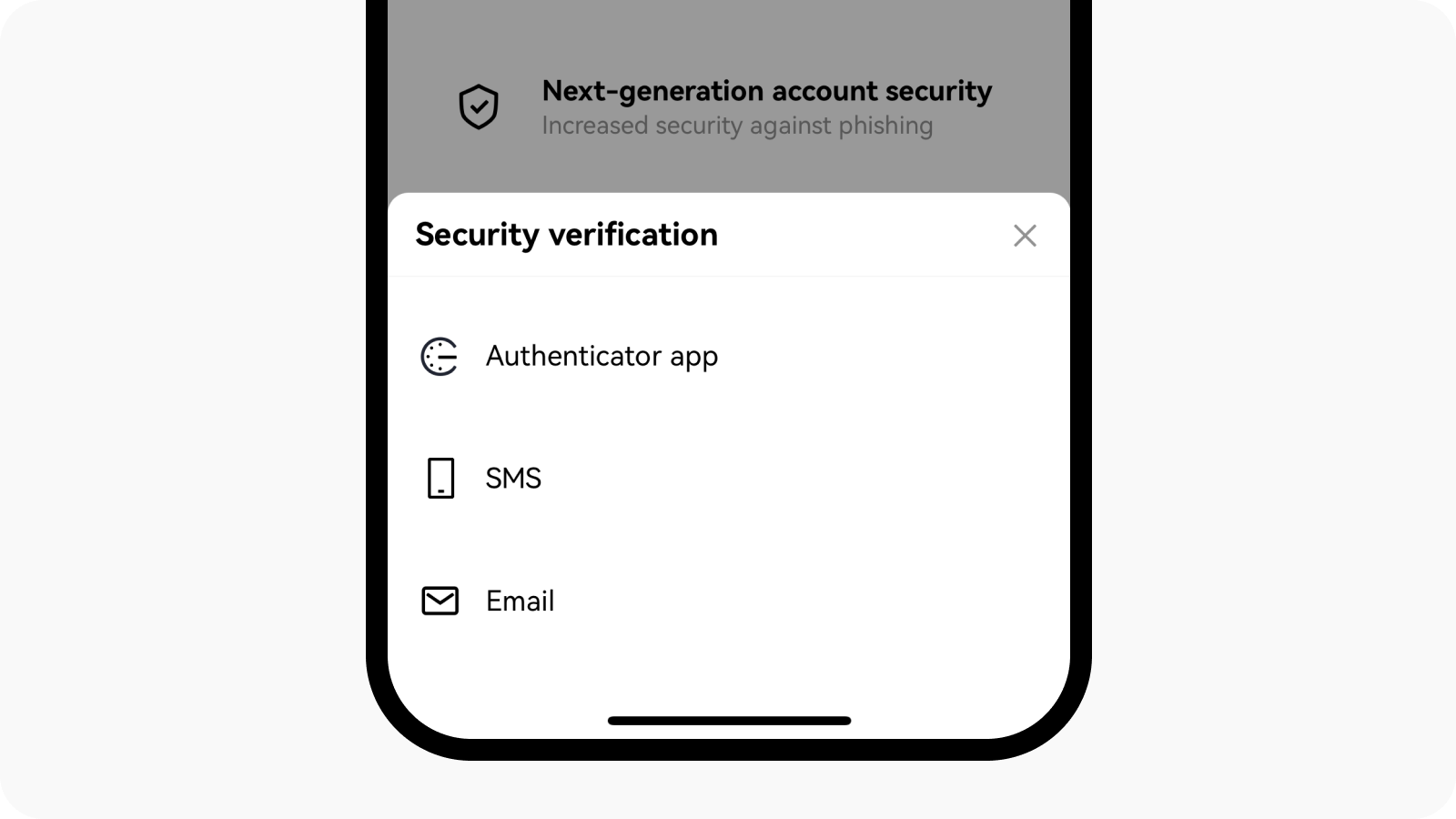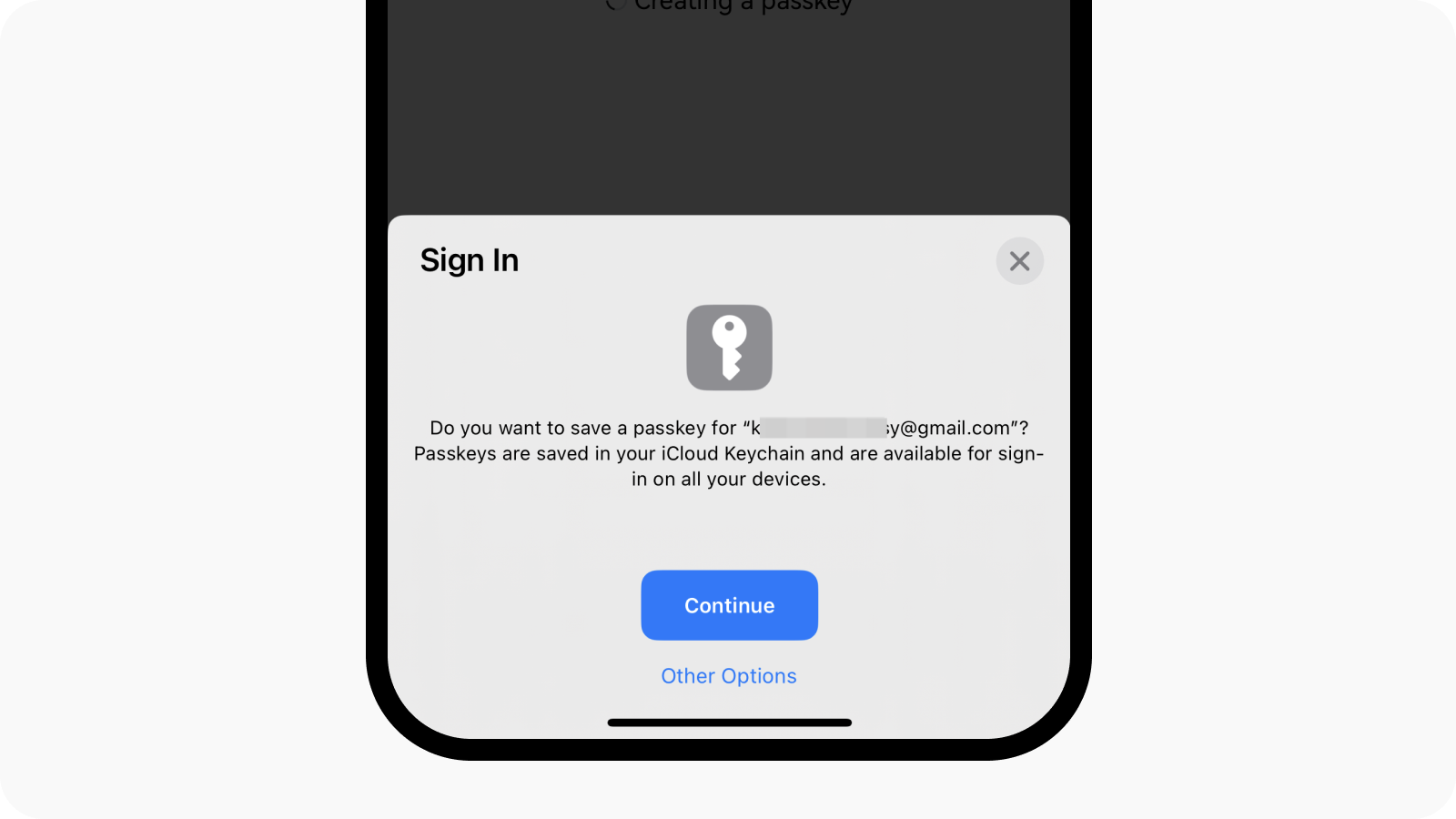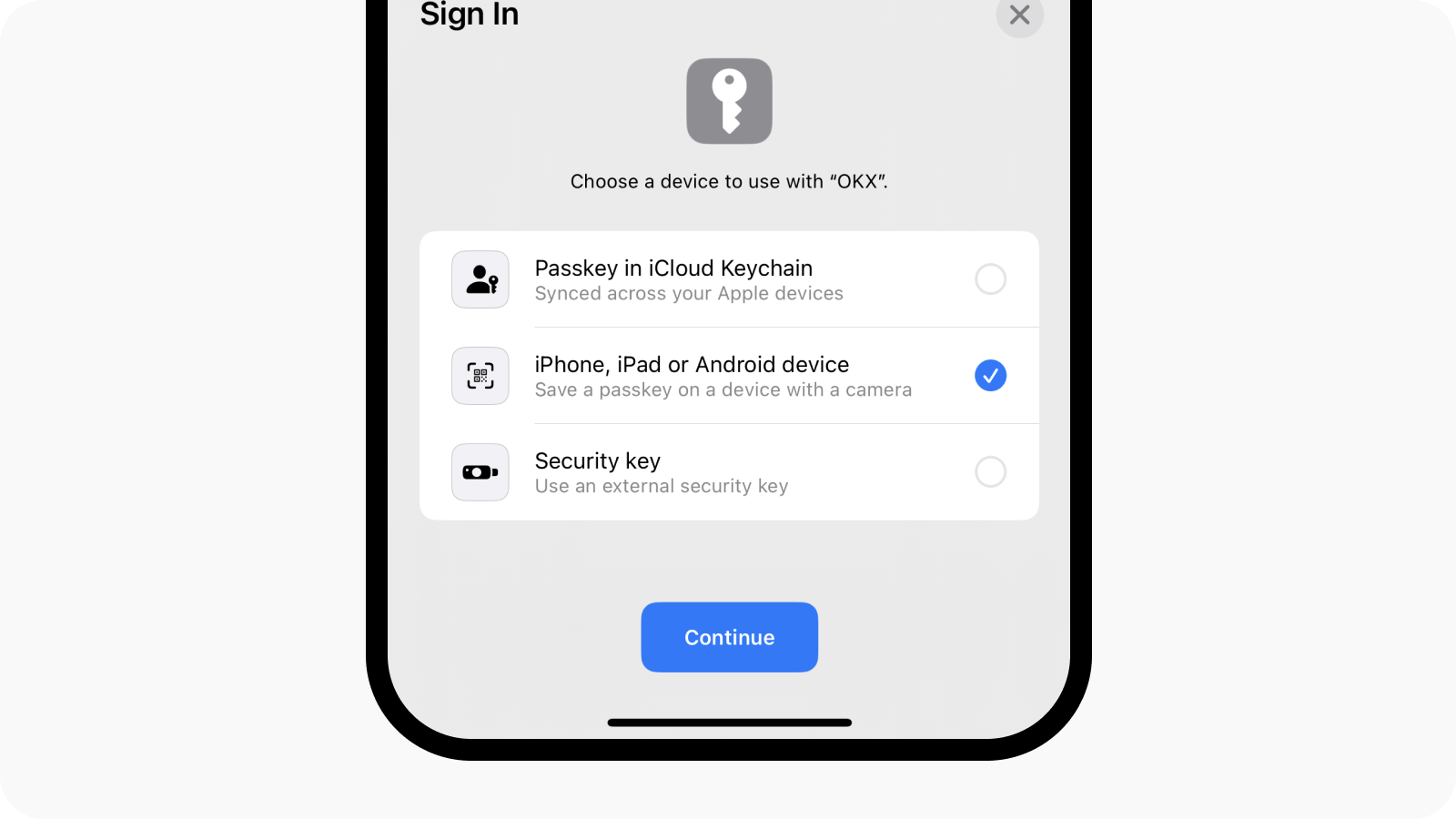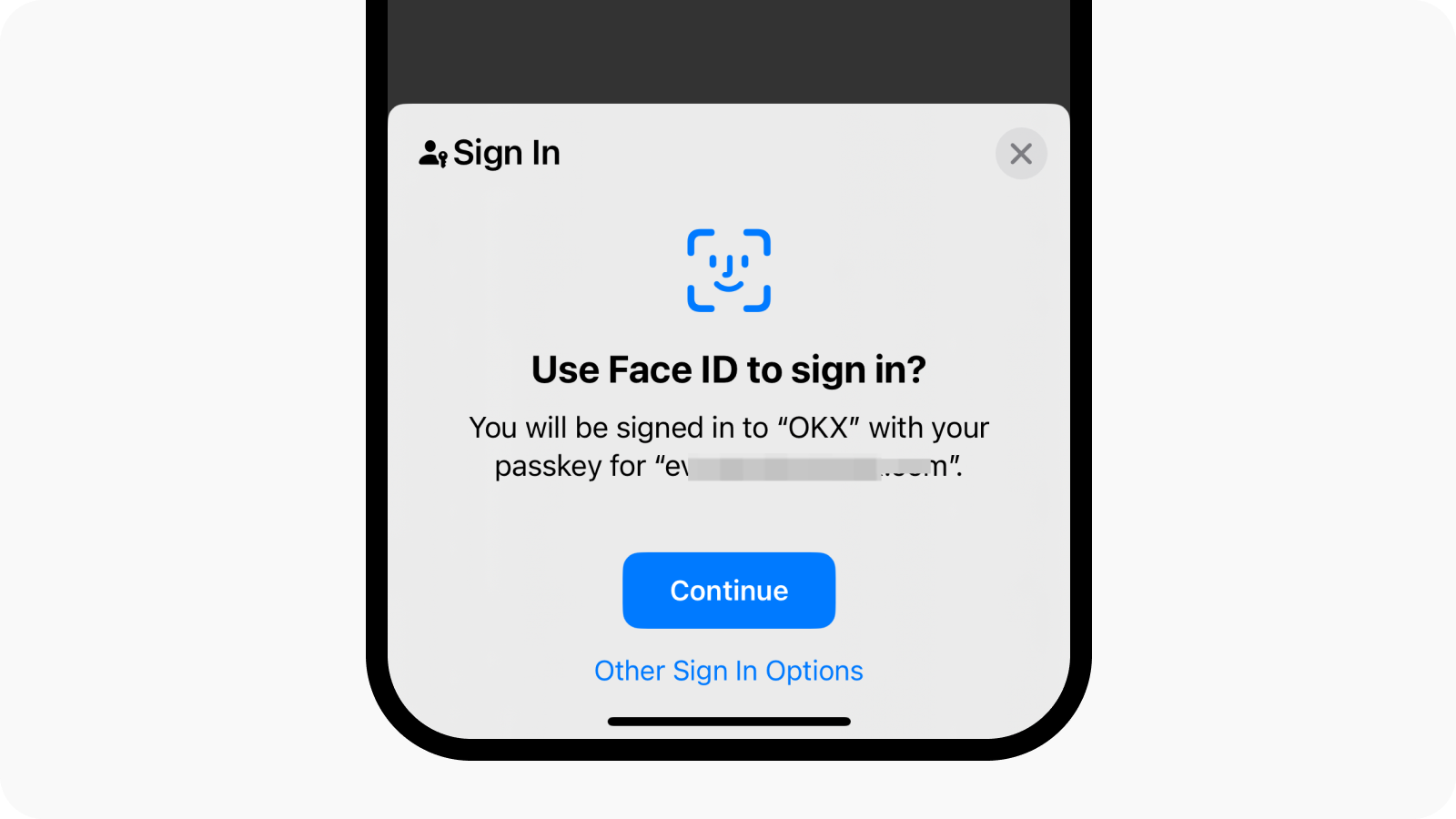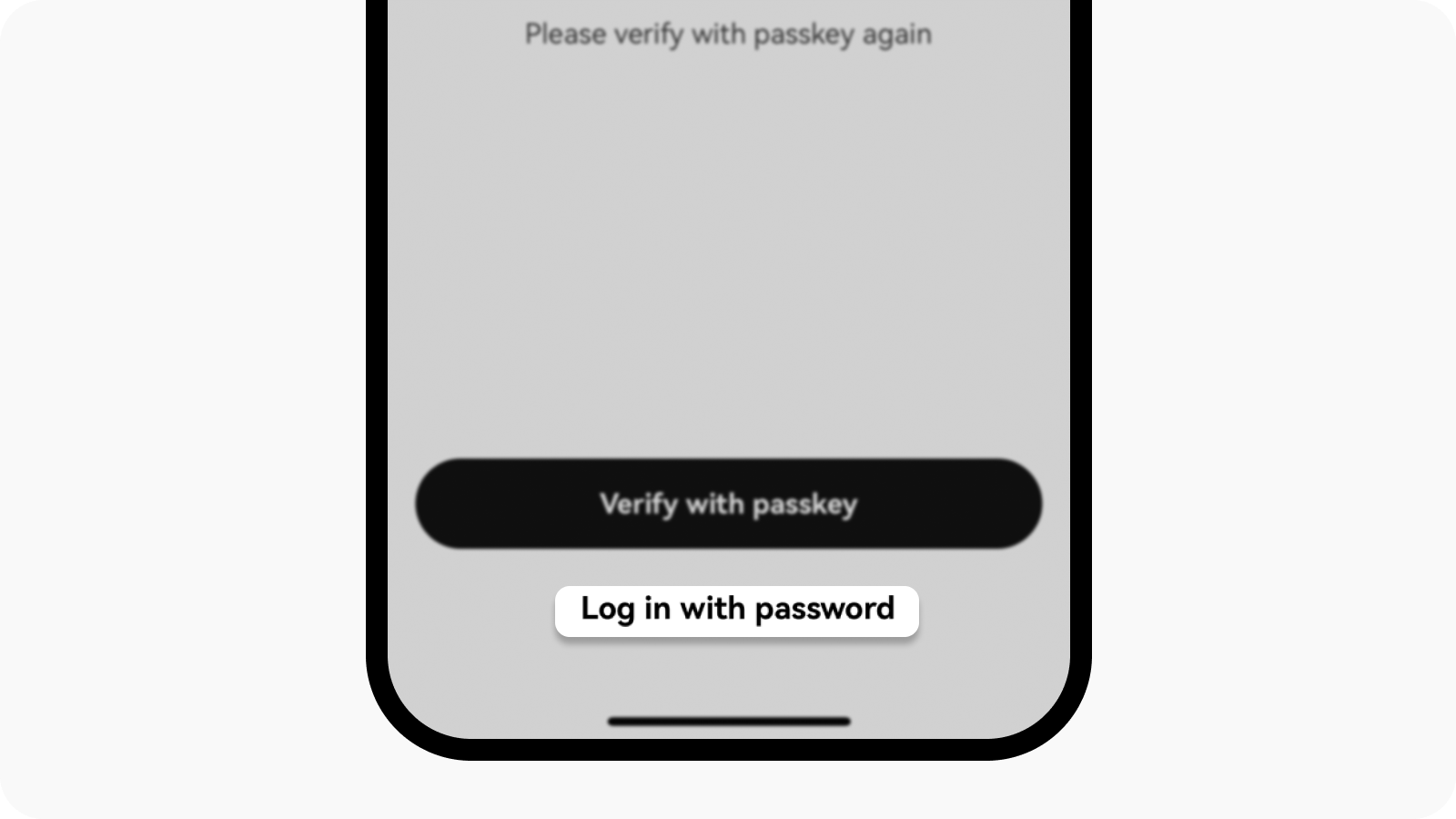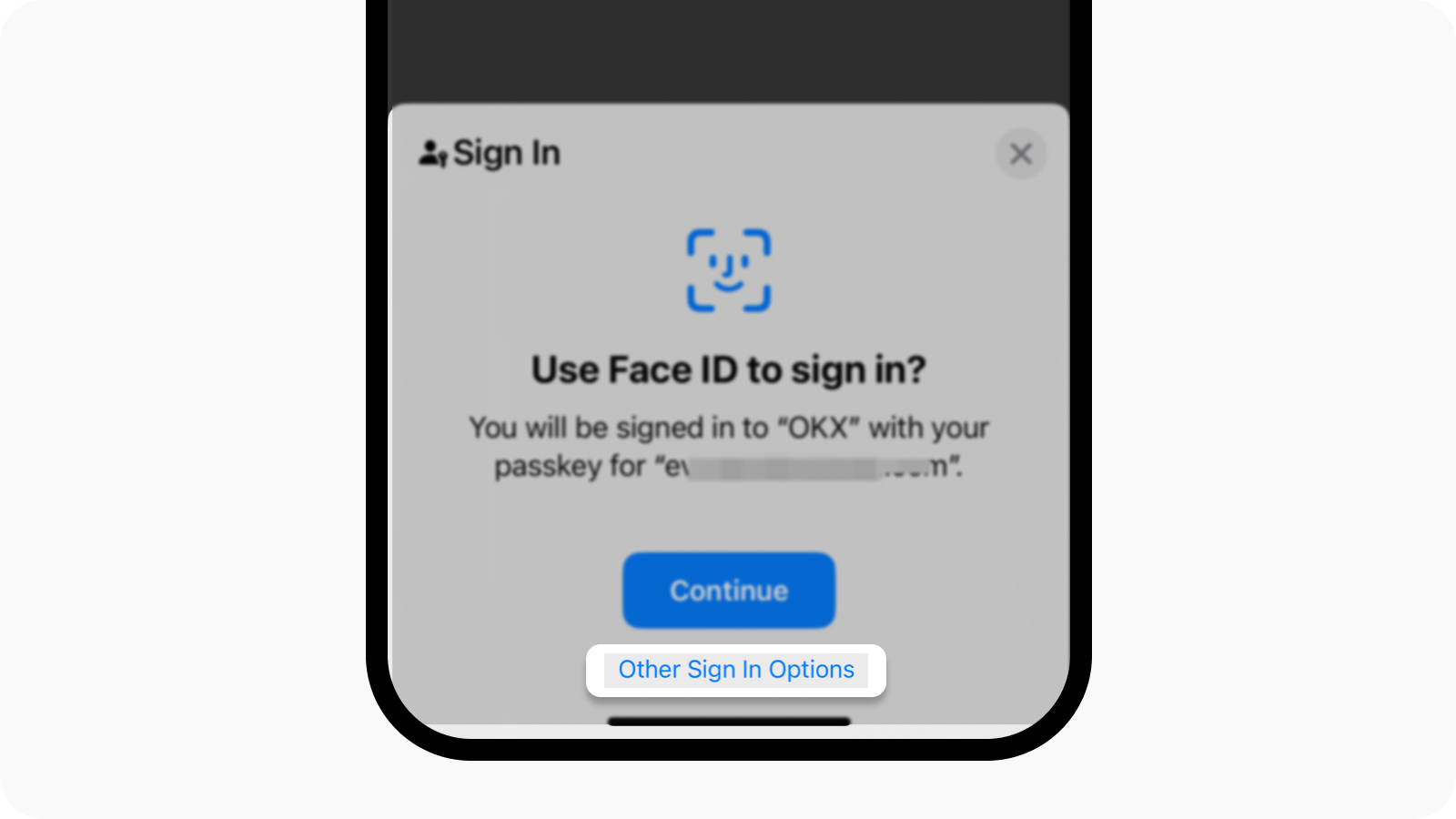Как создать ключи доступа? (приложение)
Что такое ключи доступа?
Теперь OKX поддерживает пароли Fast Internet (FIDO) для двухфакторной проверки подлинности. Пароли позволяют вам войти в систему без паролей и кодов подтверждения, а также являются самым безопасным способом защиты аккаунта.
Узнайте больше о FIDO на сайте: https://fidoalliance.org/fido/2
Создание ключа доступа
Обратите внимание, что методы проверки ключа доступа могут варьироваться в зависимости от платформы или службы, которой вы пользуетесь. Пароль можно добавить из биометрических данных вашего телефона, таких как разблокировка по отпечатку пальца или Face ID, USB-ключ безопасности или с другого устройства (например, другого телефона). Следуйте инструкциям, предоставленным во время процесса.
Перед созданием ключа доступа убедитесь, что:
Мобильное устройство с iOS 16.0.0+ или Android 7.0+ или
USB-ключ безопасности, поддерживающий протокол FIDO2.
Найти Безопасность в центре пользователя и найдите Центр безопасности
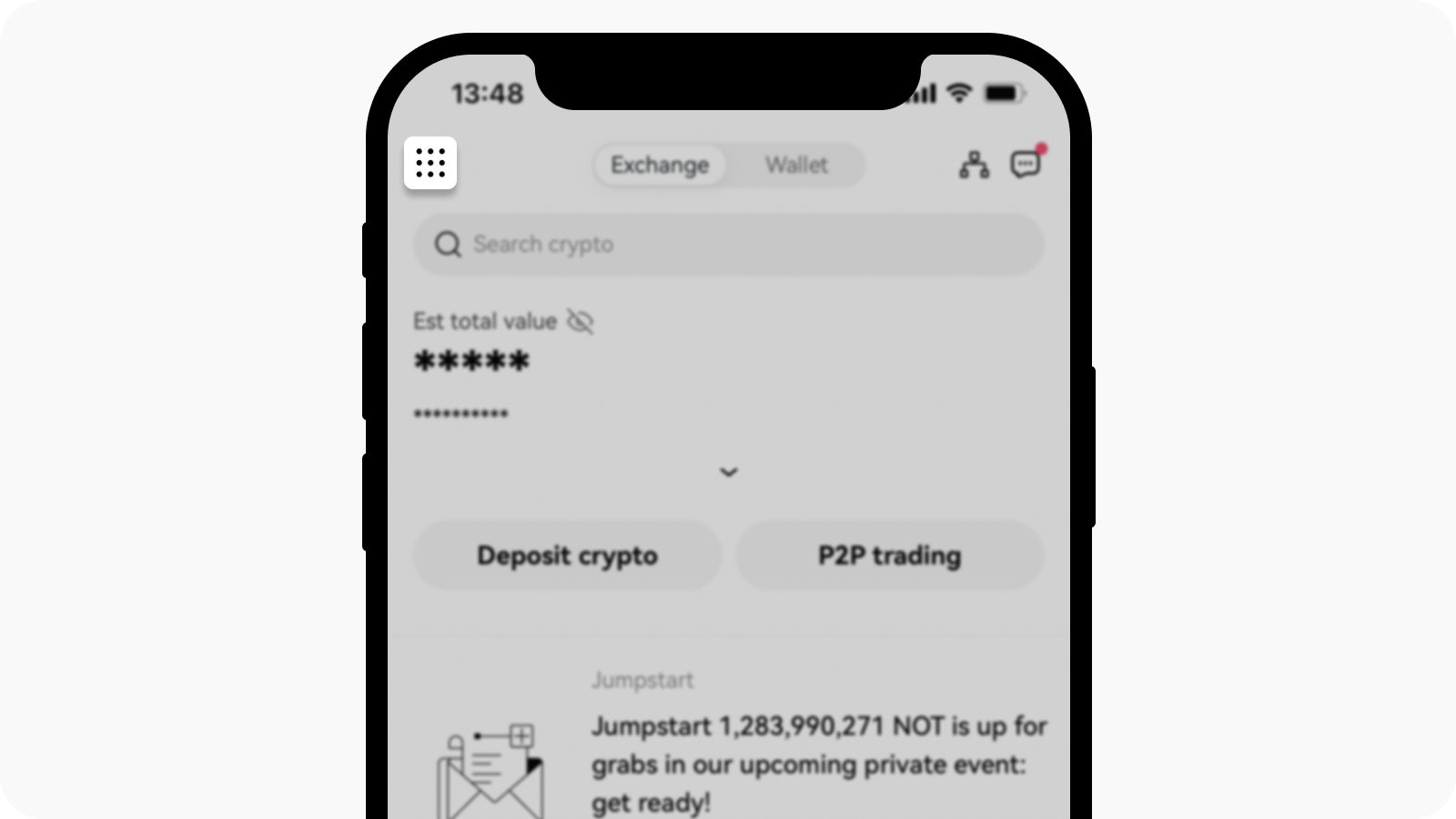
Выберите Безопасность на странице центра пользователя
Выбрать Пароли
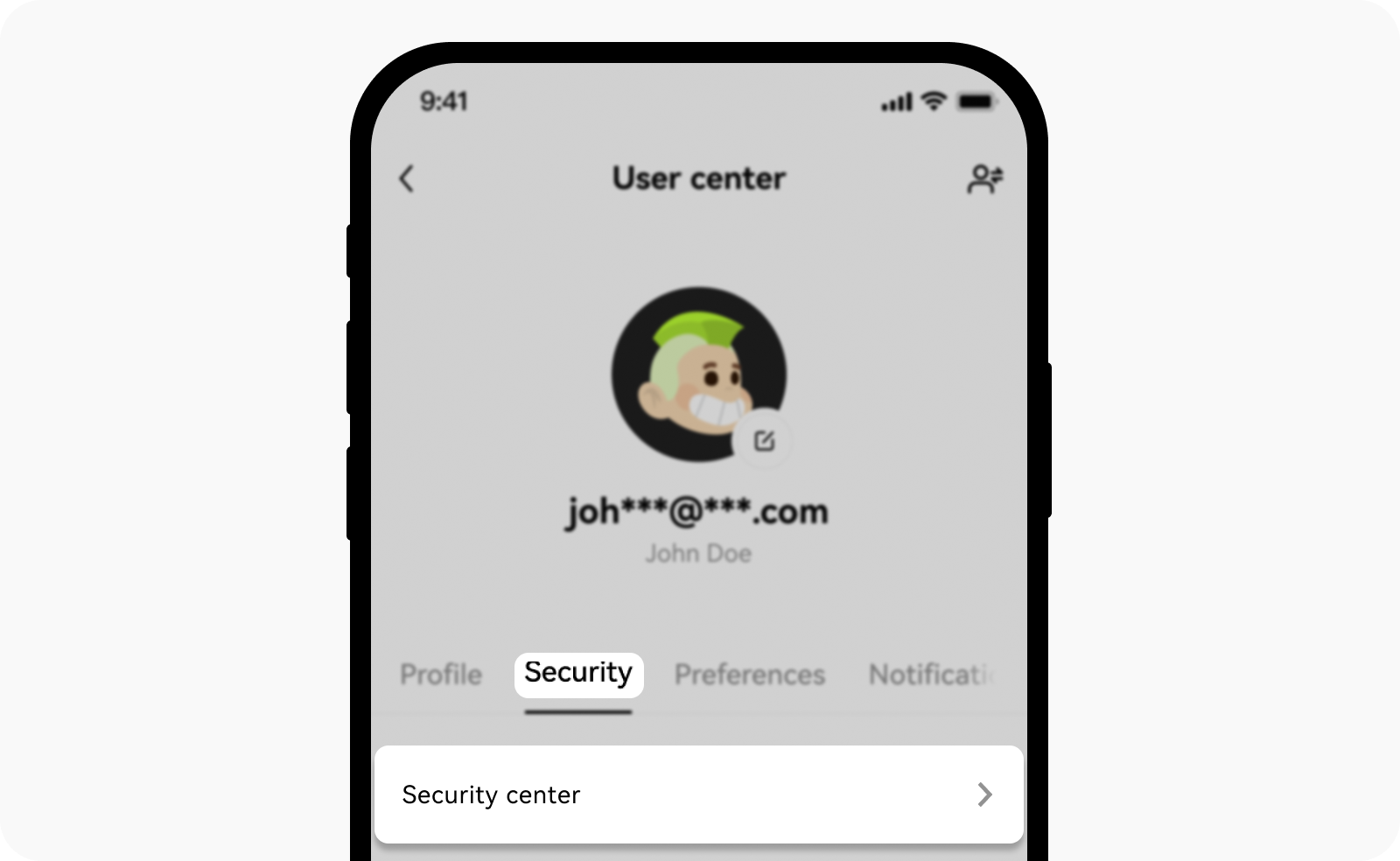
Выберите ключи доступа, чтобы продолжить
Выбрать Пароли
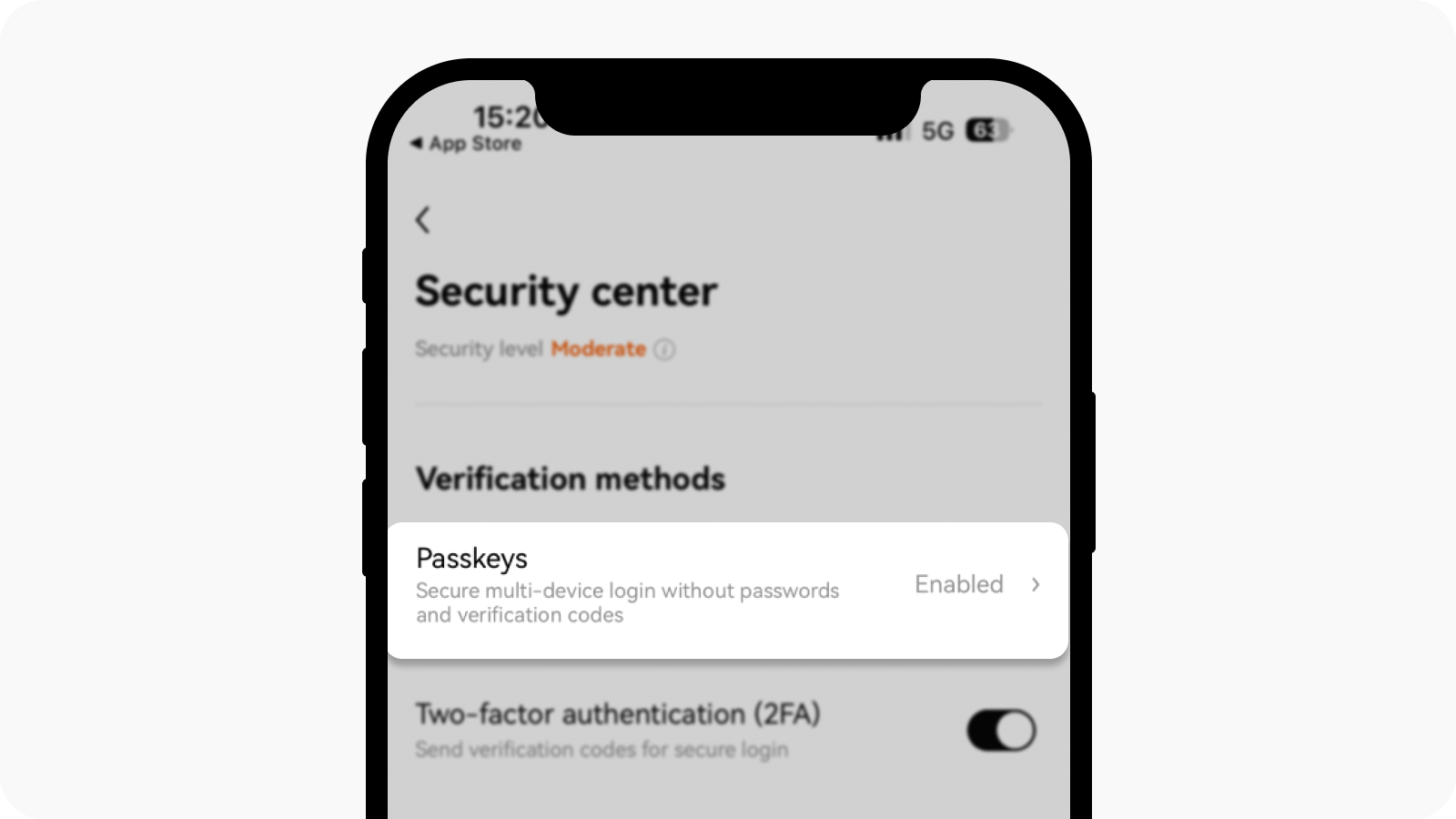
Выберите ключи доступа, чтобы продолжить
Выбрать Включить и завершите проверку безопасности
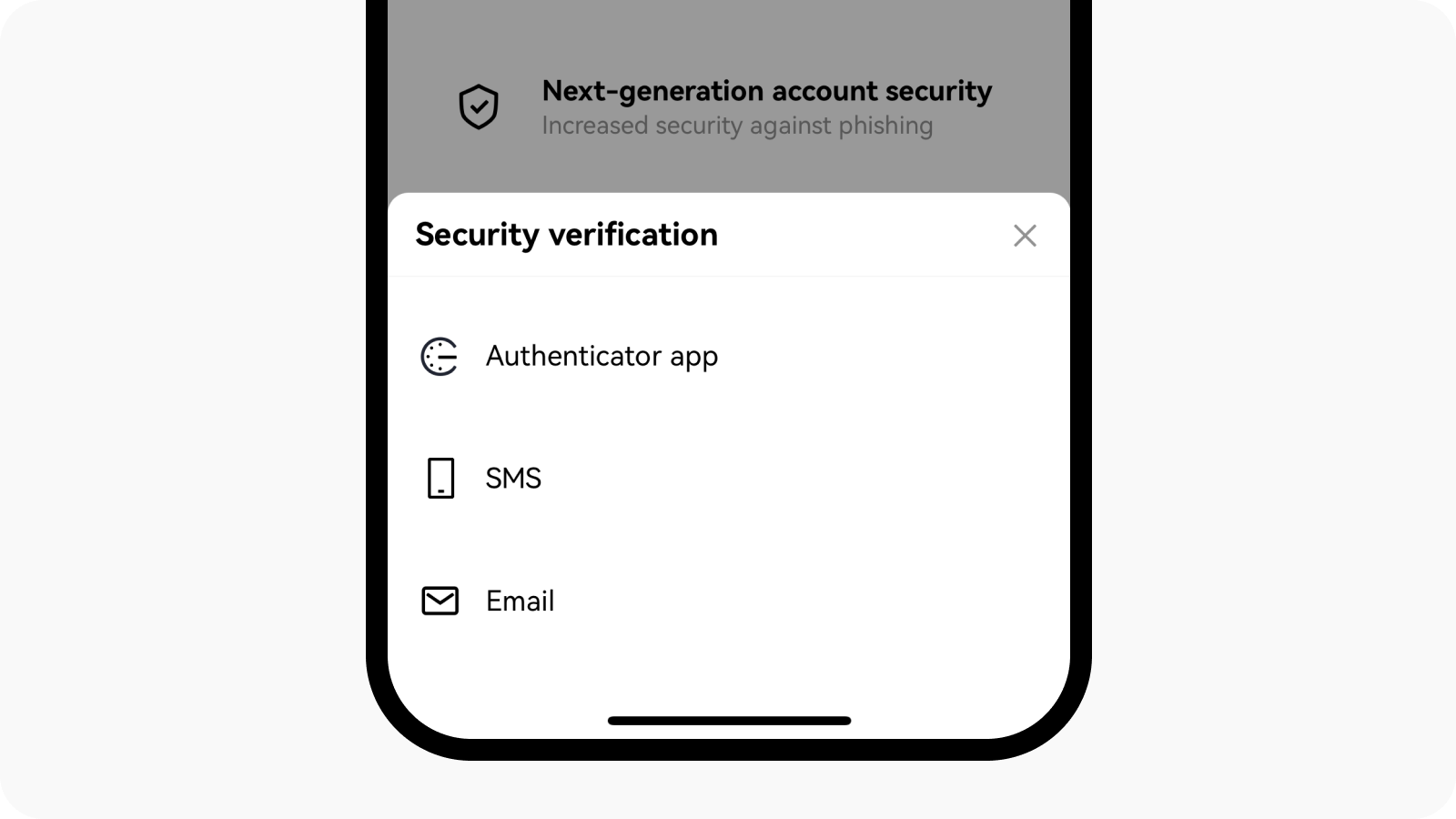
Выберите один из вариантов для завершения проверки безопасности
Если вы хотите создать ключ доступа с помощью текущего устройства, выберите Продолжить и пройдите биометрическую аутентификацию / код PIN на своем устройстве
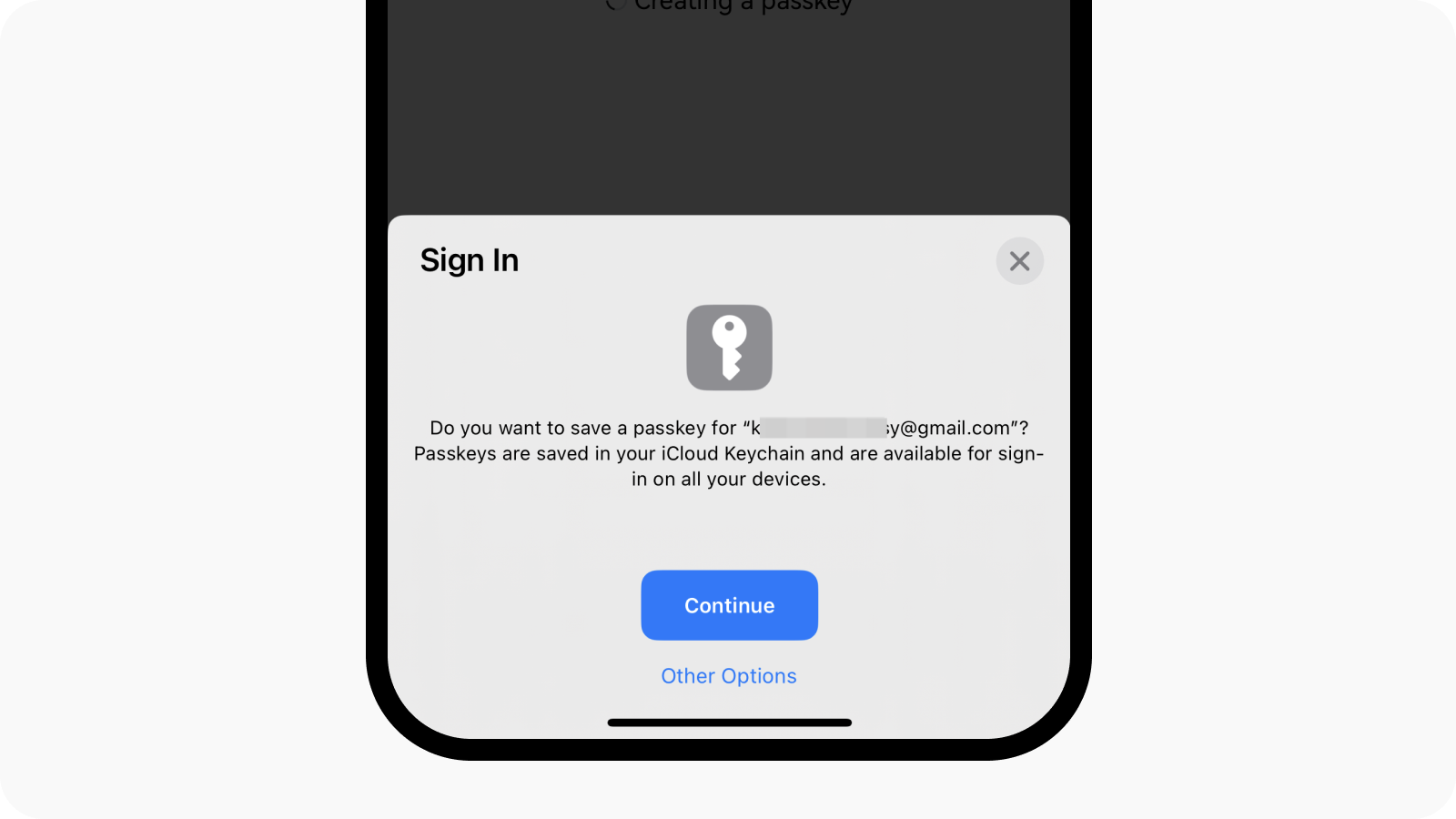
Нажмите Продолжить создание ключа доступа с помощью текущего устройства
Если вы хотите создать пароль на другом устройстве, выберите Другие параметры
Выбрать iPhone, iPad или устройство Android
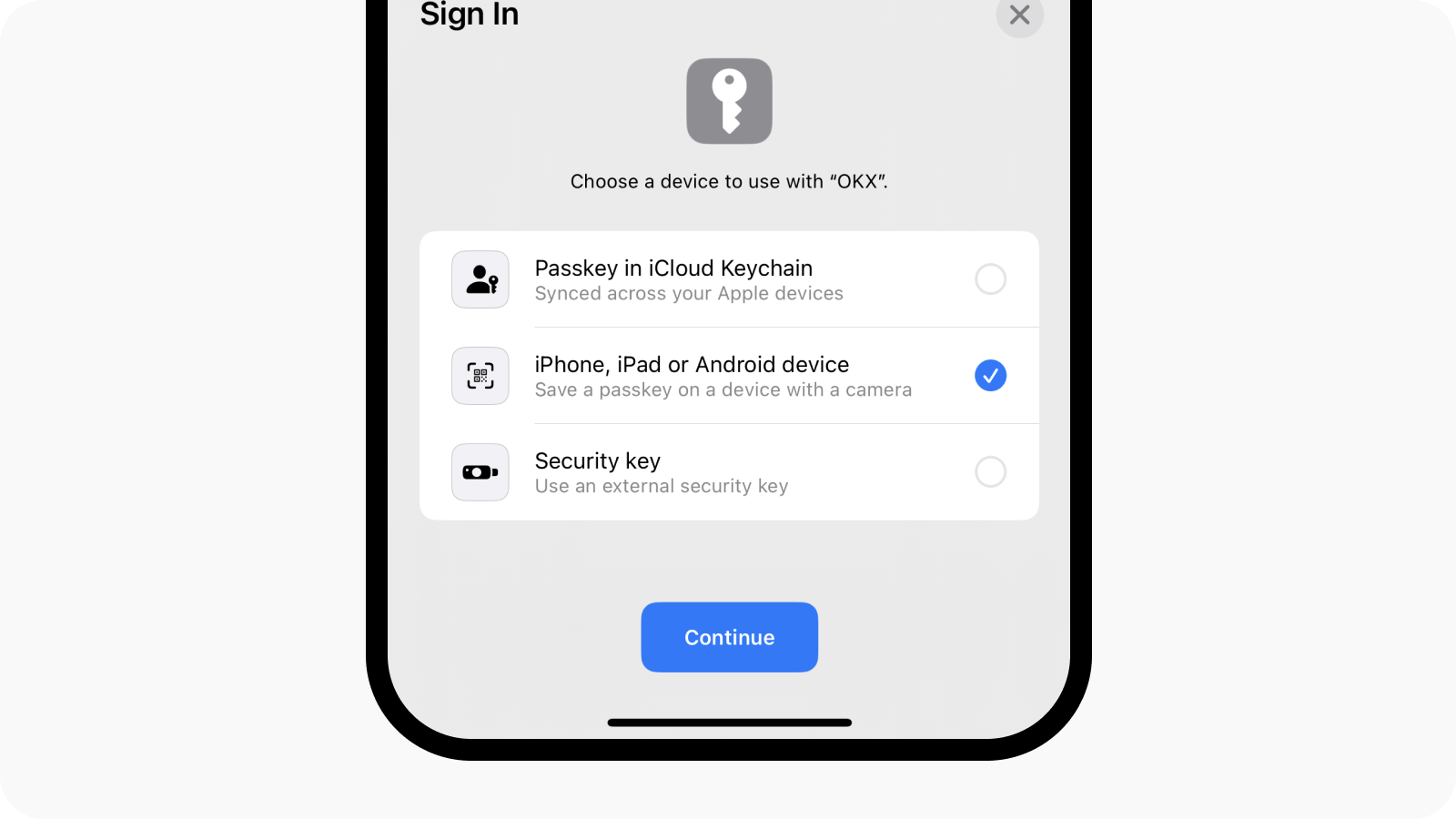
Выберите iPhone, iPad или устройство Android, чтобы создать пароль с другими мобильными устройствами
Используйте другое устройство для сканирования QR-кода и завершения аутентификации
Выбрать Ключ безопасности (доступно только на устройствах iOS)

Выберите ключ безопасности для создания ключа доступа с помощью внешнего ключа безопасности
Укажите ключ безопасности и следуйте инструкциям для создания ключа доступа.
Проверка личности с помощью ключа доступа
Проверка ключа доступа в настоящее время выполняется как при входе в систему, так и при одноранговой торговле. После включения функции ключа доступа выполните процесс проверки во время входа:
Подтвердите личность с помощью текущей деивации
Войдите в аккаунт
Вам будет предложено использовать пароль для входа в систему
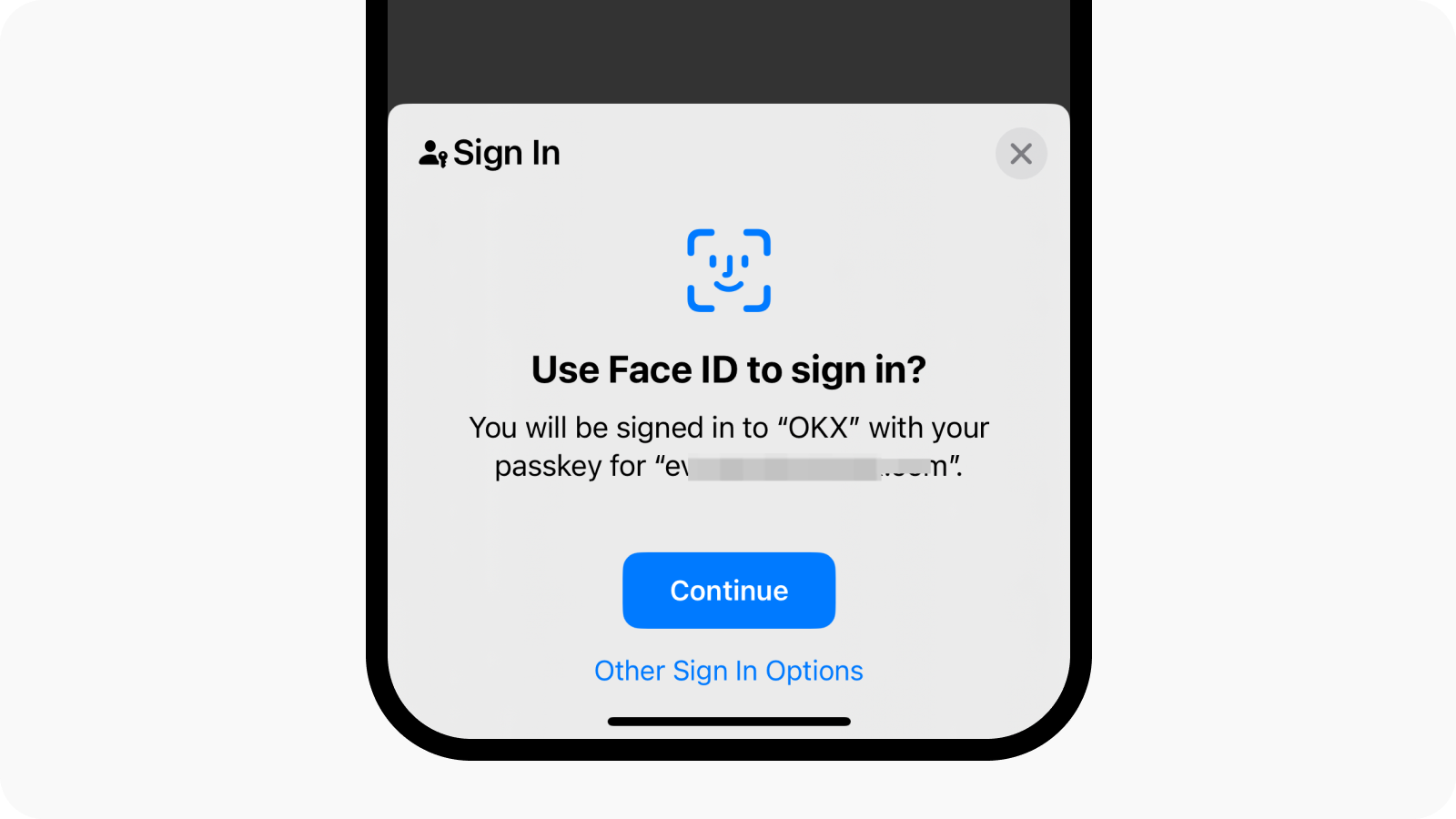
Если вы активируете ключ доступа, вам будет предложено войти через ключ доступа
Вы также можете закрыть окно и выбрать Войти с помощью пароля, чтобы войти
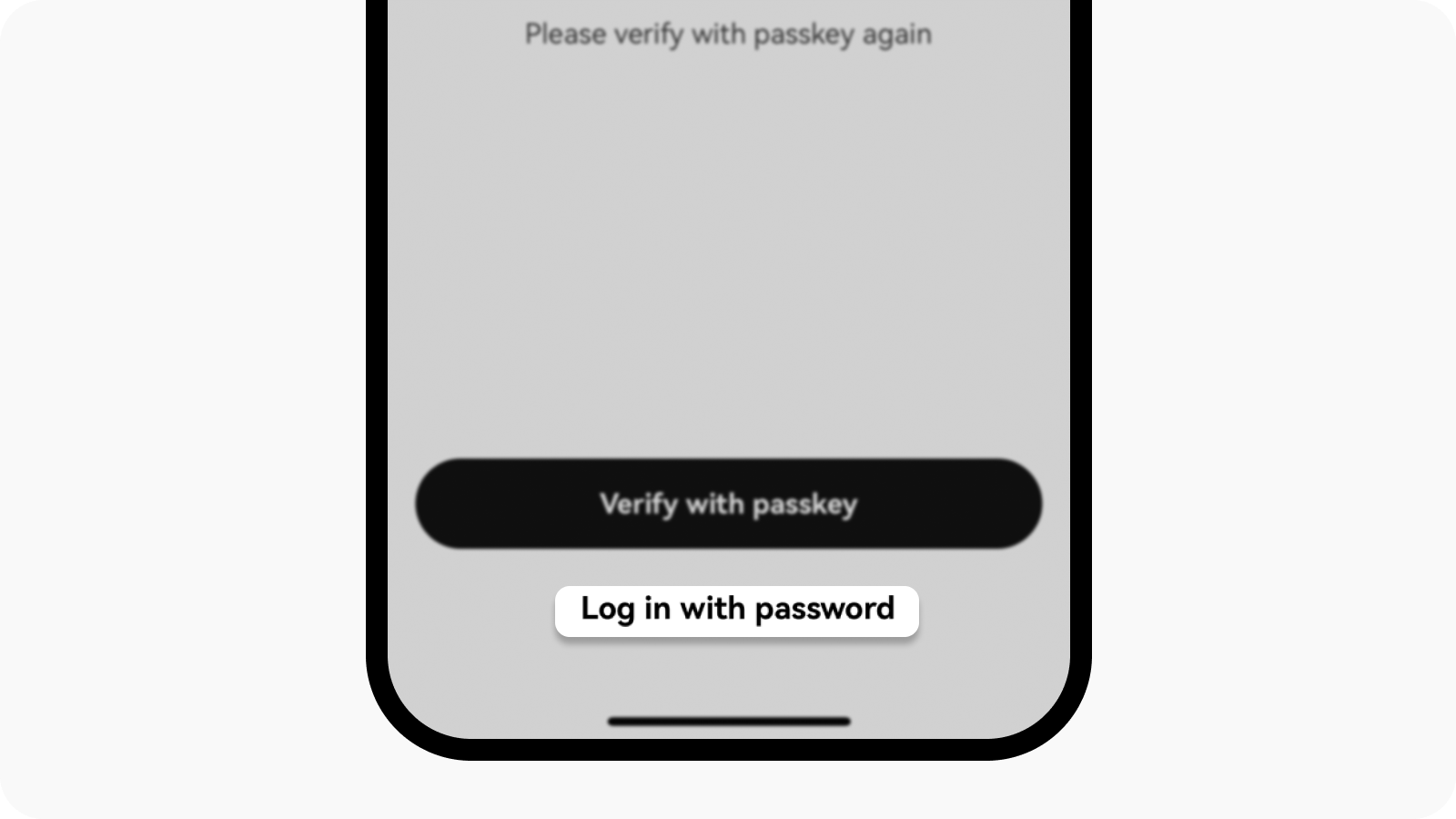
Выберите «Войти» с помощью пароля, чтобы войти
Подтвердить личность с помощью другого устройства
Войдите в аккаунт
Вам будет предложено использовать пароль для входа и выбора Другие опционы в разделе «Сигнал»
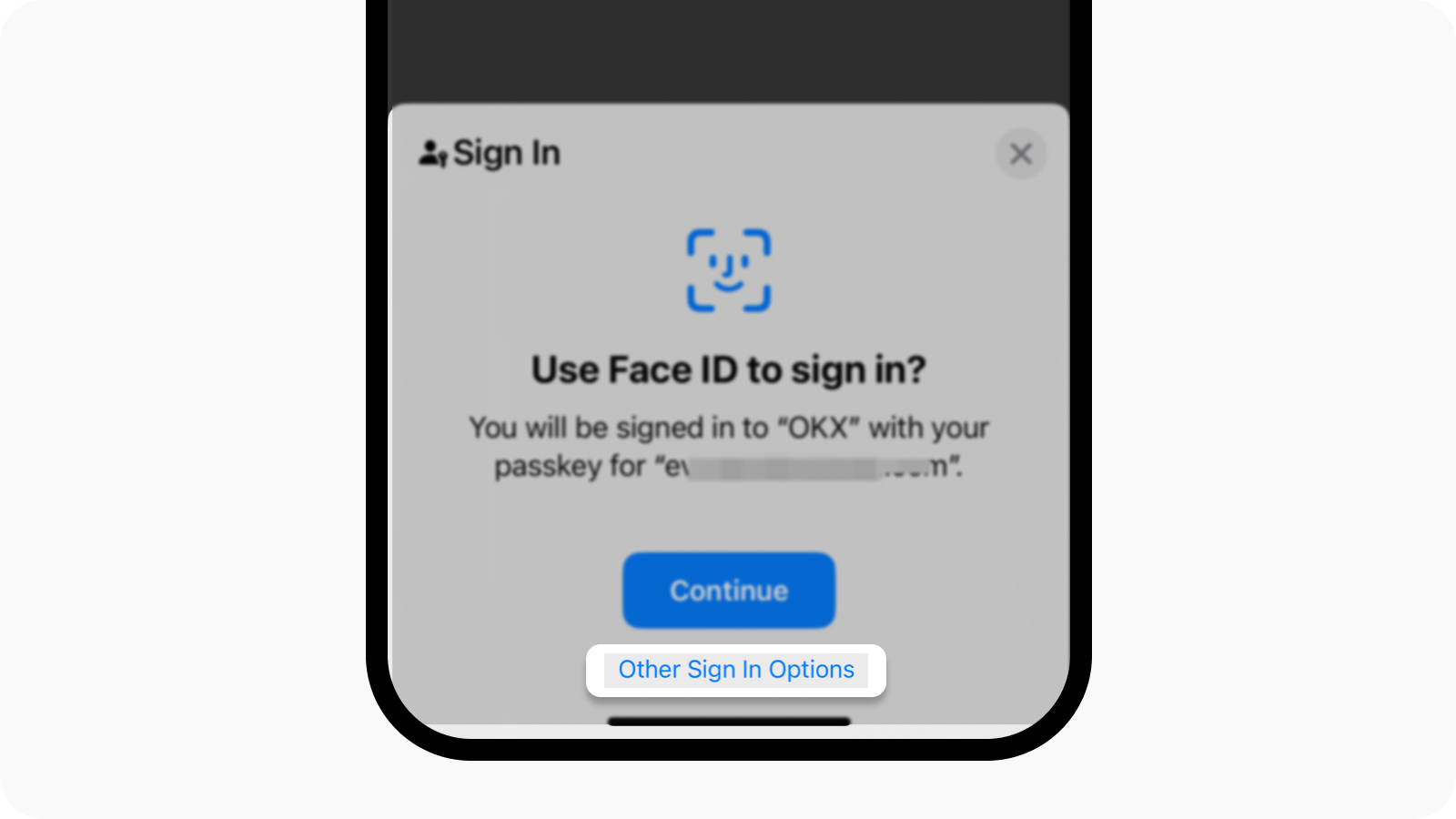
Выберите другой подписку в опционах, чтобы использовать другое устройство для проверки ключа доступа
Выбрать iPhone, iPad или устройство Android и выберите Продолжить чтобы получить QR-код
Используйте другое устройство для сканирования QR-кода, чтобы войти в систему OKX
Переименовать пароль
Вы можете перейти в меню > Профиль и настройки > Безопасность > Центр безопасности > Пароли, чтобы переименовать ваш ключ доступа.
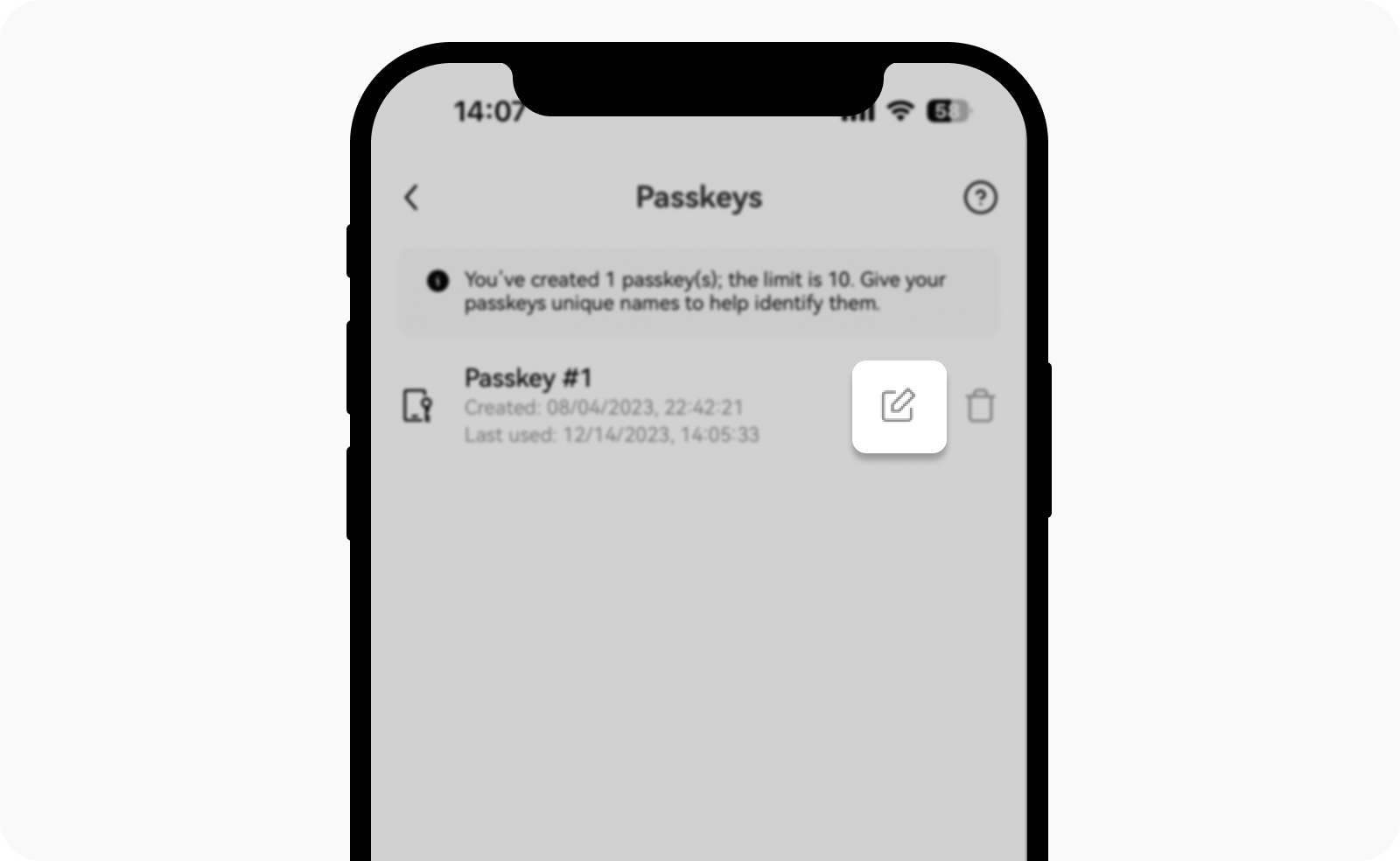
Выберите значок изменения, чтобы переименовать пароль
Удалить пароль
Если лимит в 10 ключей доступа для вашего аккаунта превышает, вы можете удалить все неиспользованные ключи доступа.
Примечание: удаление ключей доступа может потенциально снизить уровень безопасности вашего аккаунта или устройства. Настоятельно рекомендуем учитывать связанные с этим риски, прежде чем продолжить.

Выберите значок удаления, чтобы удалить ключ доступа